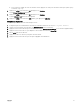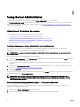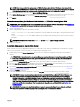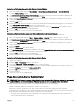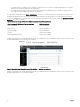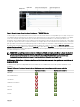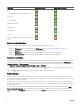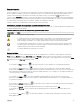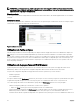Users Guide
Zone de données
La zone de données se trouve en dessous des onglets d'action, à droite sur la page d'accueil. La zone de données sert à réaliser des
tâches ou acher des détails concernant les composants système. Le contenu de la fenêtre dépend de l'objet de l'arborescence
système et de l'onglet d'action actuellement sélectionnés. Par exemple, lorsque vous sélectionnez BIOS dans l'arborescence
système, l'onglet Properties (Propriétés) est sélectionné par défaut et les informations de version du BIOS du système apparaissent
dans la zone de données. La zone de données de la fenêtre d'action contient un grand nombre de fonctions communes, notamment
les voyants d'état, les boutons de tâches, les éléments soulignés, et les indicateurs de niveau.
L'interface utilisateur Server Administrator ache la date au format <jj/mm/aaaa>.
Indicateurs de condition des composants de système/module de serveur
Les icônes qui apparaissent en regard des noms des composants indiquent la condition de ce composant particulier (telle qu'elle était
au dernier rafraîchissement de la page).
Tableau 9. Indicateurs de condition des composants de système/module de serveur
Description Icône
le composant est intègre (normal).
Le composant présente une condition d'avertissement (non critique). Une condition d'avertissement survient
lorsqu'un capteur ou autre outil de surveillance détecte qu'une mesure d'un composant présente certaines
valeurs minimales et maximales. Une condition d'avertissement nécessite une intervention immédiate.
Le composant a une condition d'échec ou critique. Une condition critique survient lorsqu'un capteur ou autre
outil de surveillance détecte qu'une mesure d'un composant a certaines valeurs minimales et maximales. Une
condition critique nécessite une intervention immédiate.
La condition d'intégrité du composant est inconnue.
Boutons de tâches
La plupart des fenêtres ouvertes depuis la page d'accueil de Server Administrator contiennent au moins cinq boutons de tâches :
Print (Imprimer), Export (Exporter), Email, Help (Aide) et Refresh (Actualiser). D'autres boutons de tâches sont inclus dans les
fenêtres spéciques de Server Administrator. La fenêtre Log (Journal), par exemple, contient également les boutons de tâches Save
As (Enregistrer sous) et Clear Log (Eacer le journal).
• Si vous cliquez sur Print (Imprimer) ( ), une copie de la fenêtre ouverte s'imprime sur votre imprimante par défaut.
• Si vous cliquez sur Export (Exporter) ( ), cela génère un chier texte qui répertorie les valeurs de chaque champ de
données de la fenêtre ouverte. Le chier d'exportation est enregistré sur un emplacement de votre choix. Pour en savoir plus sur
la personnalisation du délimiteur qui sépare les valeurs des champs de données, voir « Setting User » (Congurer l'utilisateur) et
« System Preferences » (Préférences système).
• Si vous cliquez sur E-mail ( ), cela crée un email adressé au destinataire que vous avez spécié. Pour obtenir des
instructions sur la conguration du serveur de messagerie et du destinataire d'e-mail par défaut, voir « Congurer l'utilisateur »
et « Préférences système ».
• Si vous cliquez sur Refresh (Actualiser) ( ), les informations sur la condition des composants du système sont rechargées
dans la zone des données de la fenêtre d'action.
• Si vous cliquez sur Save As, un chier HTML de la fenêtre d'action est enregistré dans un chier .zip.
• Si vous cliquez sur Clear Log, tous les événements du journal achés dans la zone de données de la fenêtre d'action sont
supprimés.
• Si vous cliquez sur Help (Aide) ( ), des informations détaillées concernant la fenêtre spécique ou le bouton de tâche
aché apparaissent.
29